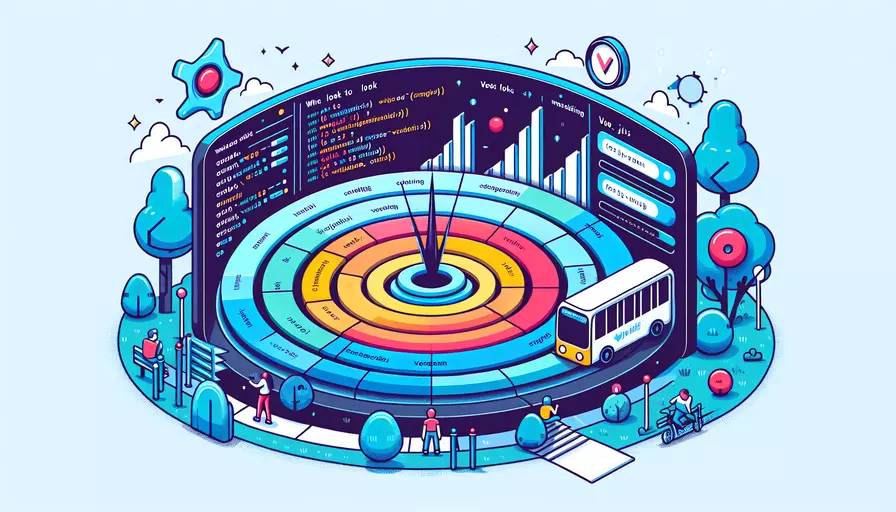
要查看Vue项目的版本,可以通过以下方式进行:1、检查package.json文件、2、使用命令行工具、3、查看node_modules文件夹。这些方法能够帮助你快速找到你所使用的Vue版本。接下来,我们将详细描述每个方法的具体步骤和注意事项。
一、检查package.json文件
在Vue项目的根目录下,通常会有一个名为package.json的文件。这个文件包含了项目的依赖项及其版本信息。通过检查package.json文件,你可以找到Vue的版本号。
步骤:
- 打开项目的根目录。
- 找到并打开
package.json文件。 - 在
dependencies或devDependencies部分查找vue或@vue/cli条目。 - 你会看到类似于
"vue": "^2.6.12"或"@vue/cli": "^4.5.0"这样的版本信息。
示例:
{
"dependencies": {
"vue": "^2.6.12"
},
"devDependencies": {
"@vue/cli": "^4.5.0"
}
}
二、使用命令行工具
你也可以通过命令行工具来查看Vue的版本。这种方法特别适合那些不喜欢直接编辑文件的用户。
步骤:
- 打开终端或命令行工具。
- 导航到你的Vue项目的根目录。
- 运行以下命令:
npm list vue:显示Vue的版本号。vue --version:显示全局安装的Vue CLI版本号。npx vue --version:显示本地安装的Vue CLI版本号。
示例:
$ npm list vue
└── vue@2.6.12
$ vue --version
@vue/cli 4.5.0
$ npx vue --version
@vue/cli 4.5.0
三、查看node_modules文件夹
另一个方法是直接查看node_modules文件夹中的Vue包信息。虽然这种方法不如前两种直观,但在某些情况下也很有用。
步骤:
- 打开项目的根目录。
- 导航到
node_modules文件夹。 - 找到
vue文件夹并打开。 - 查看文件夹中的
package.json文件,其中包含版本信息。
示例:
{
"name": "vue",
"version": "2.6.12",
"description": "Reactive, component-oriented view layer for modern web interfaces.",
...
}
总结和建议
总结来看,查看Vue项目版本的方法主要有检查package.json文件、使用命令行工具以及查看node_modules文件夹。每种方法都有其优点和适用场景:
- 检查package.json文件:直接、快速,适合大多数情况。
- 使用命令行工具:方便、不需要打开文件,适合命令行用户。
- 查看node_modules文件夹:备用方法,适用于其他方法不适用的特殊情况。
建议开发者根据自己的习惯和需求选择最适合的方法。同时,保持项目依赖的及时更新和管理,也是保证项目稳定性和安全性的关键步骤。
相关问答FAQs:
Q: 在项目的哪个地方可以查看vue的版本信息?
A: 您可以在项目的package.json文件中查看vue的版本信息。在该文件中,您可以找到一个名为"dependencies"的对象,其中包含了项目所依赖的各种库和框架的版本信息,包括vue。在vue的版本信息中,您可以看到当前项目所使用的vue的准确版本号。
Q: 如何检查vue的版本号?
A: 有几种方法可以检查vue的版本号。一种方法是在项目的命令行界面中运行以下命令:vue --version。这将输出当前安装的vue的版本号。另一种方法是在开发者工具的控制台中输入Vue.version,这将返回当前页面中正在使用的vue的版本号。
Q: 如何更新vue的版本?
A: 更新vue的版本可以通过以下步骤完成:
- 首先,您需要检查当前项目的package.json文件中vue的版本号。
- 然后,您可以通过运行命令
npm outdated来检查vue是否有新版本可用。 - 如果有新版本可用,您可以运行命令
npm update vue来更新vue的版本。 - 更新完成后,您可以通过运行
vue --version命令来验证新版本是否成功安装。
请注意,在更新vue的版本之前,建议备份您的项目文件,以防止意外发生。
文章标题:在项目的什么地方看vue版本,发布者:worktile,转载请注明出处:https://worktile.com/kb/p/3549545

 微信扫一扫
微信扫一扫  支付宝扫一扫
支付宝扫一扫 